以前に紹介した paint.net のプラグイン pyrochild plugins には、アウトラインの他にもさまざまな機能があります。
今回は、簡単に画像をゆがませることができる Grid Warp 機能について紹介します。
※まだ pyrochild plugins を paint.net に追加していない場合は、以前紹介したアウトライン描画の記事を参照してください。
※ paint.net のバージョンは 4.3.12、OS は Windows 10 です。
サンプルの作成
サンプルとして白い長方形にテキストを描きました。
旗のように見えやすくするために、背景は透明にしています。手順は、新規作成直後に Ctrl + A で画像全体を選択し、 delete キーで削除しただけです。
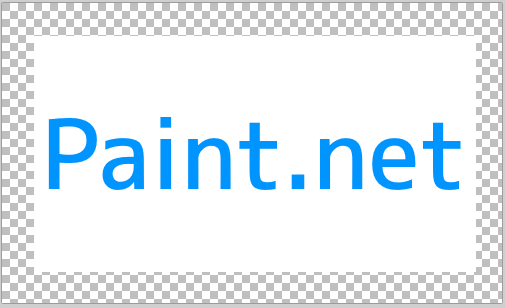
pyrochild plugins の Grid Warp に用いるサンプル画像
Grid Warp で変形
メニュー[エフェクト]→[Tools]→[Grid Warp]を選択します。
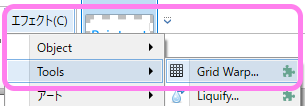
paint.net のメニューから Grid Warp を選択します。[Grid Warp by pyrochild] ダイアログが表示されます。
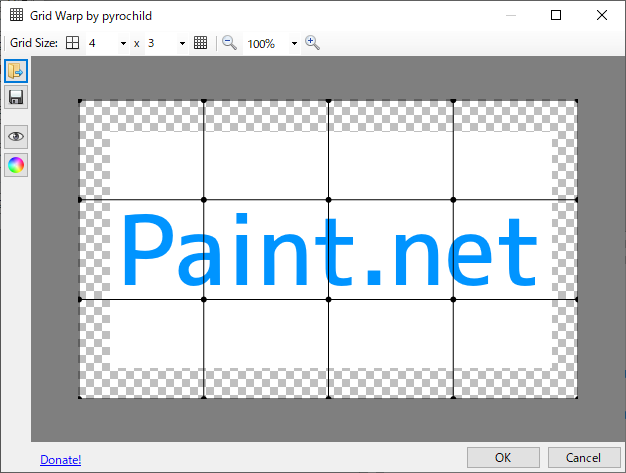
Grid Warp by pyrochild ダイアログ
格子点を動かすことで、画像の変形具合を調整できます。
左上の [Grid Size] からマスの個数を変更できます。
その下にあるアイコン [Load Grid] と [Save Grid] で、.warpgrid ファイルに変形具合を保存し、読み込んで再現することができます。
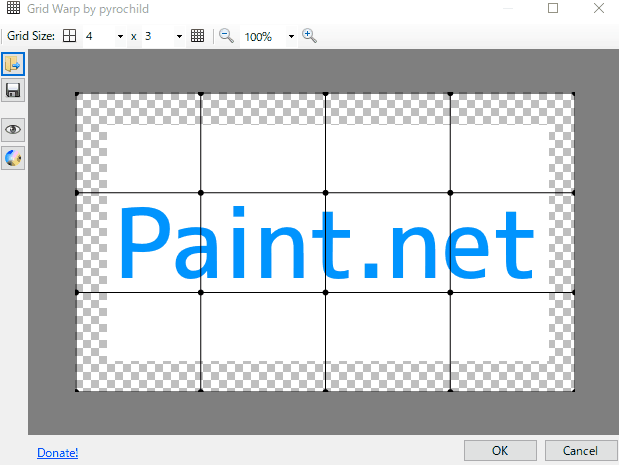
Grid Warp by pyrochild ダイアログで画像の変形を調整します。調整が済んだら、右下の [OK] ボタンを押して、揺らめく旗のような画像の完成です。
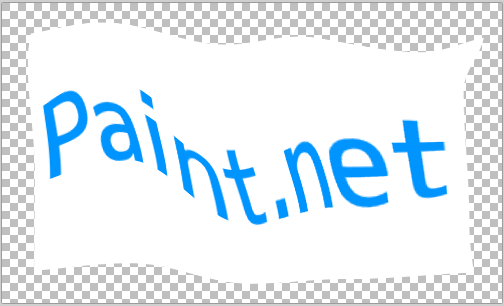
Warp Grid by pyrochild で変形させたサンプル画像


コメント